Excel 图表 - 柱形图
柱形图有助于直观地比较几个类别的值或显示一段时间内的数据变化。
柱形图通常沿水平(类别)轴显示类别,沿垂直(值)轴显示值。
按照给出的步骤插入柱形图。
步骤 1 − 在工作表上按列或行排列数据。
步骤 2 − 选择数据。
步骤 3 − 在"插入"选项卡的"图表"组中,单击功能区上的"柱形图"图标。
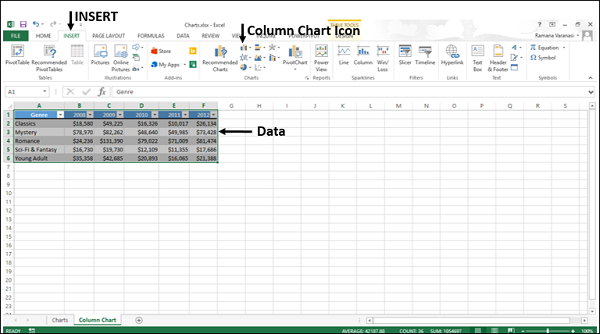
您将看到可用于柱形图的不同选项。
柱形图有以下子类型 −
二维柱形图
簇状柱
堆积柱
100% 堆积柱
3-D 柱形图
3-D 簇状柱
3-D 堆积柱
3-D 100% 堆积柱
三维柱
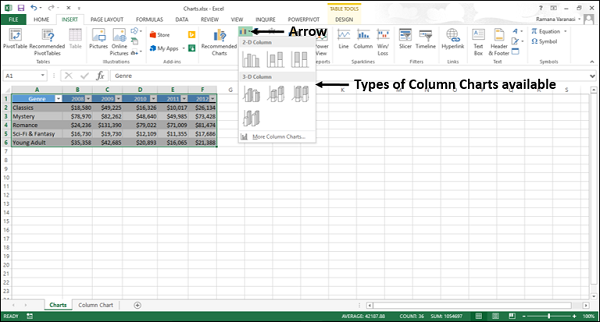
步骤 4 − 将鼠标指向每个图标。 您将看到图表类型的预览。
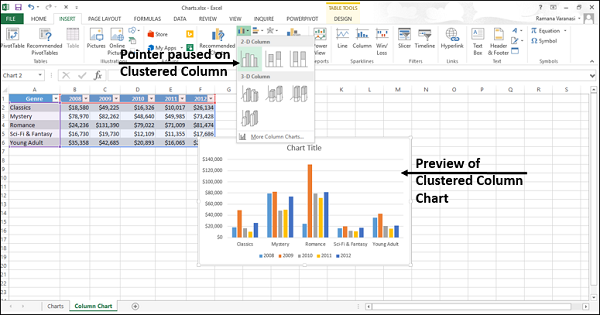
步骤 5 − 双击适合您数据的图表类型。
在本章中,您将了解每种柱形图类型何时有用。
簇状柱和 3-D 簇状柱
当类别的顺序不重要时,这些图表类型可用于比较几个类别的值。
请记住 −
簇状柱形图以二维矩形柱形显示值。
3-D 簇状柱形图以 3-D 透视图显示柱形,但它不使用第三个值轴(深度轴)。
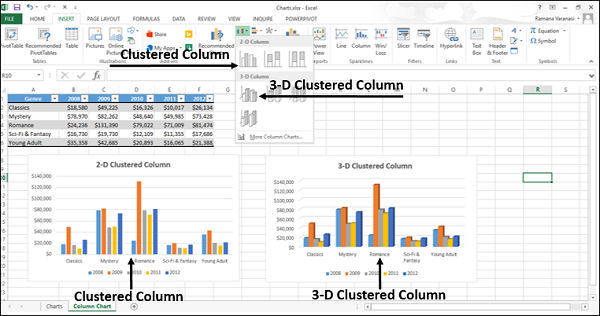
当您有多个数据系列的类别代表时,您可以使用簇状柱形图 −
值的范围(例如项目计数)。
具体的量表安排(例如条目为"非常同意"、"同意"、"中立"、"不同意"、"强烈不同意")。
没有任何特定顺序的名称(例如项目名称、地理名称或人名)。
堆积柱和 3-D 堆积柱
这些图表对 −
- 比较整体的部分
- 显示整体的各个部分如何随时间变化
- 跨类别比较整体的各个部分
堆积柱形图以二维垂直堆积矩形显示值。 三维堆积柱形图使用三维透视图显示数据,但不使用第三个值轴(深度轴)。
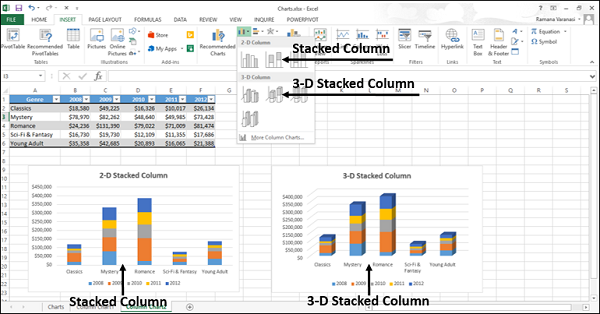
100% 堆积条显示二维条,比较每个值占类别总数的百分比。
100% 堆积柱和 3-D 100% 堆积柱
这些图表用于 −
比较每个值占总数的百分比。
检查每个值贡献的百分比如何随时间变化。
比较每个值在各个类别中所占的百分比。
100% 堆积柱形图显示二维柱形中的值,这些值堆积起来表示 100%。 3-D 100% 堆积柱形图使用 3-D 透视图显示柱形,但它确实使用第三个值轴(深度轴)。
当您有三个或更多数据系列并且您想要强调对整体的贡献时,您可以使用 100% 堆积柱形图,尤其是当每个类别的总数相同时。
三维柱形图
3-D 柱形图使用您可以修改的三个轴(水平轴、垂直轴和深度轴),它们比较水平轴和深度轴上的数据点。
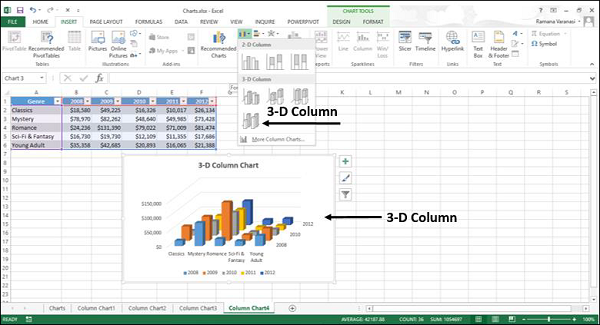
当您想要比较类别和数据系列的数据时,可以使用此图表。


